如今手机已经成为人们生活中必不可少的工具之一,而对于手机连接的wifi密码,有时我们会遇到忘记了密码或需要与他人共享密码的情况。如何在手机已经连上wifi的情况下查看密码呢?不用担心我们可以通过一些简单的方法来解决这个问题。接下来我们将介绍几种常用的方式,帮助您轻松查看手机连接的wifi密码。
手机连接的wifi密码如何查看
步骤如下:
1.打开手机的“设置”。
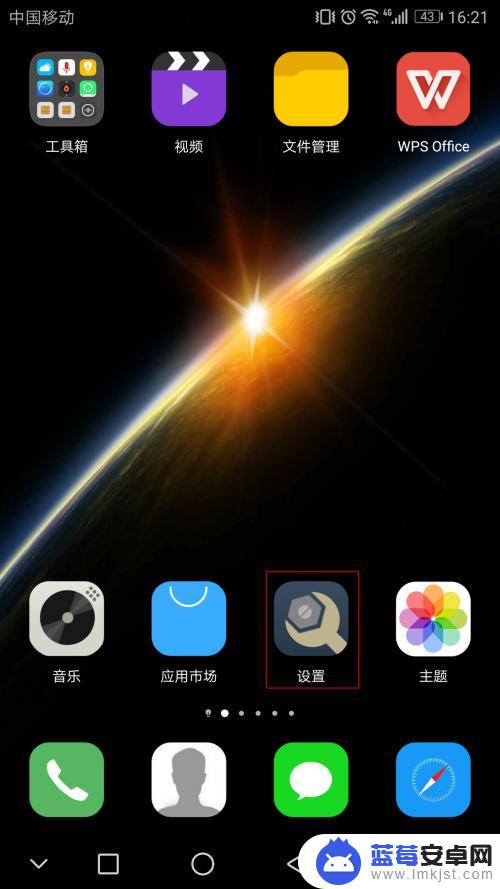
2.然后选择“WLAN”选项。
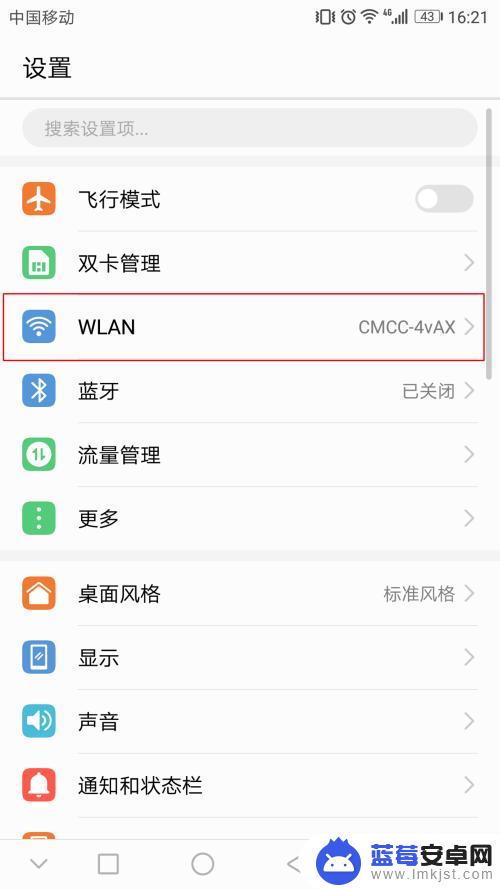
3.再选择已连接上的wifi名称。
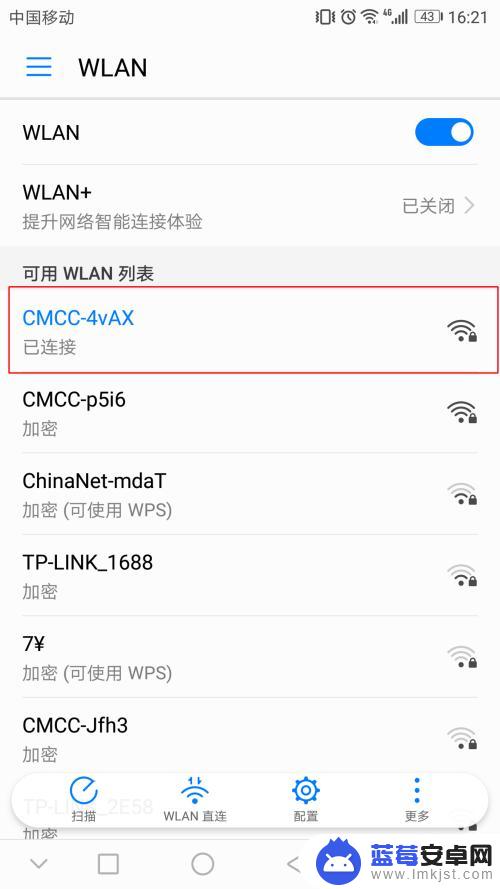
4.把弹出的含有二维码的界面截屏(华为手机从手机顶部下拉出来的菜单就能找到“截屏”键)。

5.打开微信的“扫一扫”,点击右上角的三个点。
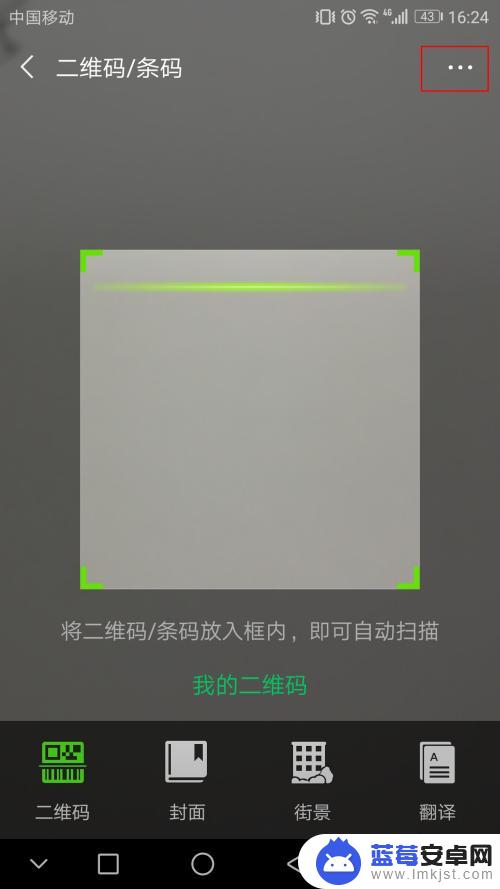
6.然后选择“从相册选取二维码”,找到刚才截屏的图片并选择。
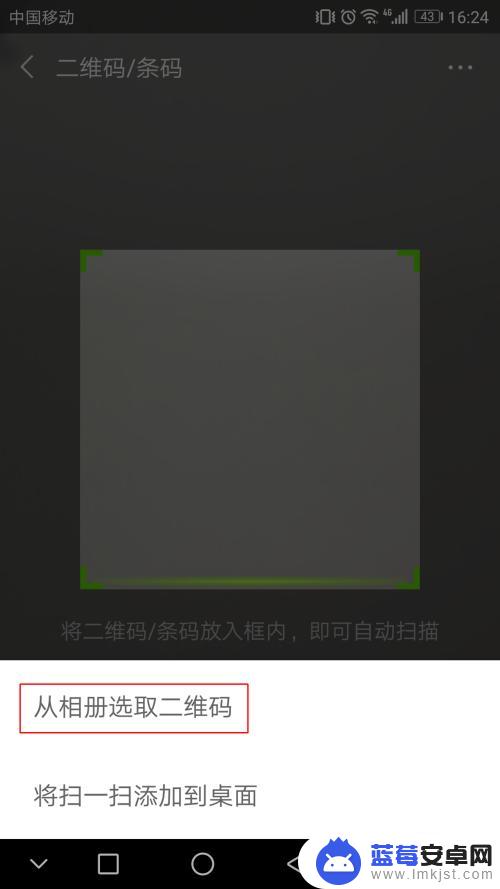
7.接着就能把wifi的密码等相关信息扫出来了。下图红框部分的就是wifi密码了。
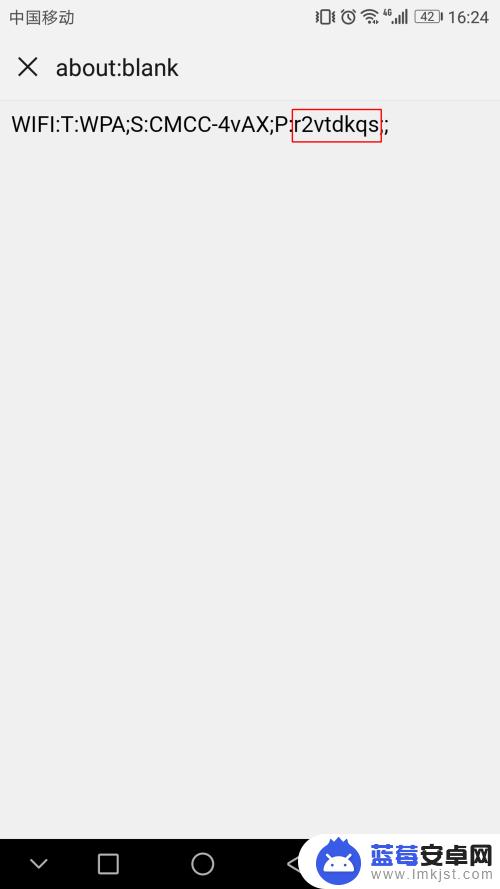
以上就是手机已经连接上WiFi如何查看密码的全部内容,如果您遇到这种情况,可以按照小编的方法来进行解决,希望这能帮助到您。












